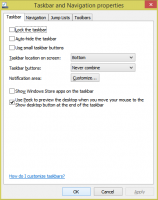Прављење резервних копија и враћање мрежних дељења у оперативном систему Виндовс 10
Виндовс 10 омогућава кориснику да дели своје локално повезане штампаче и ускладиштене датотеке са другим корисницима преко мреже. Дељене датотеке могу бити доступне за читање и писање другима. Заједнички штампачи се могу користити за штампање на удаљеном рачунару. Можете направити резервну копију мрежних дељења у оперативном систему Виндовс 10 и вратити их касније. Хајде да видимо како се то може урадити.

Лако је делити фасциклу преко мреже у оперативном систему Виндовс 10 помоћу уграђене функције дељења датотека. Нису потребне апликације трећих страна. Поступак је детаљно објашњен у следећем чланку:
Реклама
Како делити датотеку или фасциклу у оперативном систему Виндовс 10
Напомена: Ако користите Виндовс 10 верзију 1803, можда ћете имати проблема са дељењем датотека и фасцикли. Молимо погледајте чланак Мрежни рачунари нису видљиви у Виндовс 10 верзији 1803. Уверите се да имате омогућене услуге „Објава ресурса за откривање функција“ и „Хост добављача откривања функција“ (њихов тип покретања је подешен на
аутоматски) и трчање. Ово треба да се уради на сваком рачунару са оперативним системом Виндовс 10 који желите да подесите за дељење датотека и фасцикли.Можете направити резервну копију тренутно постојећих имена дељења и дозвола које сте им доделили помоћу напредног дијалога за дељење. Морате бити пријављени са административни налог наставиће се.
Да бисте направили резервну копију мрежних дељења у оперативном систему Виндовс 10, урадите следеће.
- Отвори Апликација Регистри Едитор.
- Идите на следећи кључ регистратора.
ХКЕИ_ЛОЦАЛ_МАЦХИНЕ\СИСТЕМ\ЦуррентЦонтролСет\Сервицес\ЛанманСервер\Схарес
Погледајте како да одете до кључа регистратора једним кликом.
- На левој страни кликните десним тастером миша на фасциклу Дели и изаберите Извези... из контекстног менија.

- Потражите фасциклу у коју желите да сачувате своју РЕГ датотеку и кликните на сачувати дугме.

Користећи РЕГ датотеку коју сте креирали, можете брзо да вратите своје мрежне дељења касније.
Вратите мрежна дељења
Двапут кликните на вашу РЕГ датотеку и потврдите операцију увоза. Ако имате УАЦ је омогућен у оперативном систему Виндовс 10 од вас ће бити затражено да дозволите операцију.
Након тога, поново покрените Виндовс 10.
Да бисте уштедели своје време, можете користити следеће команде.
- Отворите нову командни редак као администратор.
- Унесите следећу команду да бисте извезли своје деонице:
рег екпорт ХКЛМ\СИСТЕМ\ЦуррентЦонтролСет\Сервицес\ЛанманСервер\Схарес "%УсерПрофиле%\Десктоп\Нетворк Схарес.рег". - Следећа команда ће их вратити:
рег импорт ХКЛМ\СИСТЕМ\ЦуррентЦонтролСет\Сервицес\ЛанманСервер\Схарес "%УсерПрофиле%\Десктоп\Нетворк Схарес.рег".
Исправите путању датотеке и њено име у горе наведеним командама. Подразумевано, дељења ће бити извезена у датотеку „Нетворк Схарес.рег“ у фасцикли на радној површини.
То је то.
Повезани чланци:
- Омогућите СМБ1 протокол за дељење у оперативном систему Виндовс 10
- Како делити датотеку или фасциклу у оперативном систему Виндовс 10
- Промените ниво шифровања дељења датотека у оперативном систему Виндовс 10
- Онемогућите или омогућите дељење датотека и штампача у оперативном систему Виндовс 10
- Онемогућите дељење заштићено лозинком у оперативном систему Виндовс 10
- Како да видите мрежне дељења у оперативном систему Виндовс 10